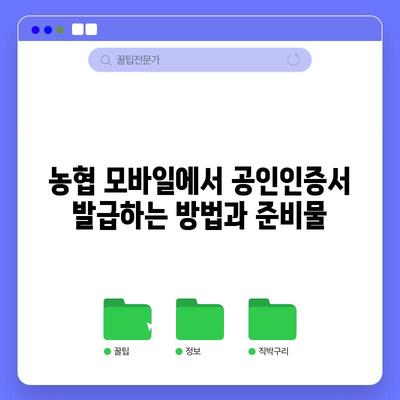농협 공인인증서 모바일에서 발급하는 방법 농협 공동인증서 준비물 pc웹사이트에서 발급하는 방법 가져오기 방법은
농협 공인인증서를 모바일에서 발급하는 방법과 pc 웹사이트에서의 발급 방법, 필요한 준비물에 대해 자세히 알아보세요.
농협 공동인증서 준비물은?
농협 공인인증서, 현재는 공동인증서라고 불리는 이 인증서는 온라인 금융 거래에 긴요한 요소입니다. 농협 공동인증서를 발급받기 위해 필요한 준비물을 알아보겠습니다. 기본적으로 몇 가지 필수 사항이 있습니다.
첫째로 인터넷/스마트뱅킹 가입이 필수입니다. 농협은행의 인터넷 뱅킹을 사용하려면 반드시 사전에 가입해야 합니다.
둘째로, 농협 인터넷뱅킹 아이디가 있어야 하며, 이는 개인이 은행과 연결하기 위해 사용하는 로그인 정보입니다. 간혹 본인 인증을 위해 필요한 추가적인 정보로 주민등록번호와 같은 개인 정보가 요구될 수 있습니다.
셋째로, 농협 인터넷뱅킹 보안카드/OTP가 필요합니다. 이 보안 장치는 추가적인 안전을 보장하며 유출에 대비할 수 있는 중요한 부분입니다. 온라인에서 거래를 수행할 때, 인증번호 입력이 요구되므로 이 도구는 꼭 준비해야 합니다.
넷째로, 출금 계좌번호와 계좌 비밀번호도 필요합니다. 이 정보는 인증 과정에서 금전 거래의 유효성을 확인하기 위해 사용됩니다.
| 준비물 | 설명 |
|---|---|
| 인터넷/스마트뱅킹 가입 | 농협은행 인터넷 뱅킹 서비스 이용 필수 |
| 농협 인터넷뱅킹 아이디 | 안정적인 로그인 정보 |
| 보안카드/OTP | 추가 인증을 위한 보안 장치 |
| 출금 계좌번호 | 거래를 위한 계좌 정보 |
| 계좌 비밀번호 | 인증 과정에서 필요한 계좌 관련 비밀번호 |
이 외에도, 휴대폰과 PC를 준비하는 것이 좋습니다. 모바일로 발급받거나 PC에서 발급받는 것은 개인의 선호와 상황에 따라 다를 수 있습니다. 재발급을 원할 경우에도 동일한 준비물이 필요하므로 처음 준비할 때에 체계적으로 준비하는 것이 좋습니다.
농협 공동인증서 발급방법은?
농협 공동인증서를 발급받는 방법은 크게 두 가지로 나눌 수 있습니다. 바로 모바일과 PC 웹사이트를 통한 발급 방법입니다. 각각의 방법을 면밀히 살펴보도록 하겠습니다.
모바일 발급이 필요한 경우, NH스마트뱅킹 앱을 실행하여야 합니다. 이렇게 하기 위해서는 반드시 사전에 설치해야 하며, 체크하고 계정 로그인 후, 하단의 인증센터 메뉴를 선택하여 인증서 발급/재발급 메뉴를 클릭합니다. 이후 본인 확인을 위해 필요한 정보를 입력해야 합니다. 이 과정에서 위의 준비물에서 언급했던 주민등록번호도 입력하게 됩니다.
이후에는 발급할 인증서를 선택하는 단계가 이어집니다. 여기서도 은행/보험용 또는 범용 인증서를 선택하며, 각기 장단점이 있습니다. 특정 거래에 적합한 선택을 하면 됩니다. 다음 단계에서는 공동인증서 약관 동의 과정을 거쳐야 합니다. 해당 과정에서 모든 개인정보가 활용되는 만큼, 진지하게 읽고 동의해야 합니다.
| 단계 | 설명 |
|---|---|
| NH스마트뱅킹 실행 | 스마트폰에서 앱 실행 필요 |
| 인증서 발급 메뉴 선택 | 인증서 발급 요청 |
| 본인 확인 | 필요한 정보 입력 |
| 인증서 종류 선택 | 선택한 인증서에 따라 사용 범위 결정 |
PC 웹사이트에서의 절차는 다소 다릅니다. 동일한 NH농협의 공인인증센터 홈페이지에 접근하여 필요한 메뉴를 찾아 들어가야 합니다. 이 과정에서도 본인 확인과 주민등록번호 입력이 필수입니다. 이후 은행/범용인증서 중 원하는 타입을 클릭하고, 인증서 약관 동의 후 진행하게 됩니다.
결국, 발급이 완료되면 인증서를 다운받고 본인이 지정한 저장 매체에 저장합니다. 이 저장 과정은 매우 중요하며, 분실 우려가 없도록 적절한 비밀번호 설정도 잊지 말아야 합니다.
PC 웹사이트에서 발급하는 방법은?
PC 웹사이트를 통해 농협 공동인증서를 발급하는 과정은 보다 직관적인 접근이 가능합니다. 먼저 NH농협 공식 홈페이지에 접속하여 상단 메뉴에서 인증센터로 이동합니다. 인증센터에서 제공하는 다양한 서비스 중 공동인증서 발급/재발급 메뉴를 선택합니다.
이후 본인 확인 단계로 넘어가며, 필요한 정보를 입력하게 됩니다. 이 때, 인터넷뱅킹 아이디와 주민등록번호를 요구합니다. 본인 인증이 완료되면 다음 단계로 넘어가면서 인증서 종류 선택과 함께 약관 동의를 해야 합니다. 이 약관에는 금융결제원 전자인증서비스에 대한 동의도 포함되며, 반드시 읽고 확인한 후 동의해야 합니다.
다음 단계에서는 출금 계좌번호와 계좌 비밀번호를 입력하는 절차가 이어집니다. 결국, 모든 본인 확인 절차를 마친 후 회원 정보를 입력하고, ⚠️최종적으로 인증서 저장에 대한 암호를 설정합니다. 이렇게 발급이 완료된 인증서는 은행 거래 시 중요한 역할을 하게 됩니다.
| 단계 | 설명 |
|---|---|
| NH농협 홈페이지 접속 | 공식 홈페이지에 들어가기 |
| 인증센터 이동 | 인증센터의 메뉴 선택 |
| 본인 확인 | 개인정보 입력 및 인증 |
| 인증서 종류 선택 | 필요에 맞는 인증서 선택 |
| 최종 저장 | 암호 설정 후 인증서 저장 |
이러한 과정을 통해 발급된 농협 공동인증서는 모든 온라인 거래의 출발점이 되며, 사용자의 귀중한 자산인 동시에 보안 수단입니다.
모바일에서 발급하는 방법은?
모바일에서의 발급 과정은 PC와 유사한 점이 많지만 조금 더 간소화된 형태입니다. 기본적으로 NH스마트뱅킹 앱을 통해 진행해야 하며, 앱을 먼저 설치하고 로그인해야 합니다.
앱을 실행한 후 하단 메뉴에서 인증센터로 이동하여 인증서 발급/재발급 메뉴를 선택합니다. 이후 본인 확인을 위해 아이디와 주민등록번호를 입력합니다.
이 과정을 마친 뒤에는 발급할 인증서를 선택해야 합니다. 특정 인증서를 선택하고, 공동인증서 약관에 동의하는 단계로 가야 합니다. 이 후에는 출금 계좌번호와 계좌 비밀번호를 입력해야 하며, 포괄적인 안전을 위해 보안카드/OTP 입력도 요구됩니다.
| 단계 | 설명 |
|---|---|
| NH스마트뱅킹 실행 | 스마트폰에서 앱 실행 후 로그인을 해야 함 |
| 인증서 종류 선택 | 필요에 따라 인증서 선택 |
| 본인 확인 | 필요한 정보 입력 |
| 계좌정보 입력 | 출금 계좌번호와 비밀번호 입력 |
| 인증서 비밀번호 입력 | 인증서 사용을 위해 설정될 비밀번호 |
마지막으로 인증서의 비밀번호 입력 후 발급이 완료되며, 하단 메뉴에서 내보내기 기능을 사용해 다른 앱으로도 전송할 수 있습니다.
농협 공동인증서 가져오기 방법은?
농협 공동인증서를 가져오려면, 정해진 절차를 따라야 합니다. 먼저 농협 인터넷뱅킹에 접속하여 인증서 복사 버튼을 클릭합니다. 이후, 인증서를 가져오기 메뉴를 선택하게 됩니다. 이는 서로 다른 매체 간의 인증서 전송을 가능하게 합니다.
다음 단계에서는 NH스마트뱅킹 앱을 실행하고, 인증/보안 메뉴에 들어갑니다. 이 후 인증서 내보내기 메뉴를 클릭하고, 인증번호 확인 후 입력합니다.
마지막으로 농협 공동인증서 가져오기 절차를 완료하게 되며, 모든 과정이 마무리됩니다.
| 단계 | 설명 |
|---|---|
| 농협 인터넷뱅킹 접속 | 인증서 복사 버튼 클릭 |
| 인증서 복사 선택 | 인증서 가져오기 메뉴 선택 |
| 스마트뱅킹 실행 | 앱에서 인증서 내보내기 메뉴 클릭 |
| 인증번호 확인 및 입력 | 필요한 인증정보를 입력 |
이 모든 과정이 끝나면, 필요할 때마다 안전하게 인증서를 사용할 수 있습니다. 이 과정에서 다양한 문제점이 발생할 수 있으므로, 주의 깊게 진행해야 합니다.
모바일에서 PC로 옮기기는?
모바일에서 PC로 인증서를 옮기는 과정은 다소 복잡할 수 있습니다. 그러나 이해가 쉽도록 단계적으로 접근하면 됩니다. 먼저, PC에서 농협 인증센터에 접속합니다. 이후 공동인증서에서 인증서 복사 메뉴에 들어가 인증서 가져오기(스마트폰→PC) 버튼을 누릅니다.
이후 저장할 매체를 선택하여 USB와 같은 저장매체를 고릅니다. 스마트폰에서는 NH스마트뱅킹 앱을 열고, 관리 메뉴에서 인증서 내보내기(스마트폰→PC)를 선택합니다. 화면에 나타나는 16자리 숫자를 컴퓨터에 입력한 후, 인증서 암호도 입력하면 모든 과정이 종료됩니다. 이렇게 모든 과정이 순조롭게 진행되고 나면 인증서는 원하는 저장 매체에 안전하게 저장됩니다.
| 단계 | 설명 |
|---|---|
| 농협 인증센터 접속 | PC에서 인증서 복사 메뉴로 이동 |
| 저장 매체 선택 | USB 혹은 하드디스크에 저장 |
| 스마트폰 앱 실행 | NH스마트뱅킹 앱에서 인증서 내보내기 선택 |
| 인증서 암호 입력 | 16자리 숫자와 인증서 암호 입력 |
이상으로, 모바일과 PC 간의 인증서 복사 방법에 대해 구체적으로 알아보았습니다. 이 방식은 시간과 장소에 상관없이 보다 효율적인 자산 관리를 가능하게 합니다.
결론
농협 공인인증서 모바일에서 발급하는 방법, PC 웹사이트에서도 발급하는 방법에 대해 자세히 살펴보았습니다. 이러한 과정들을 통해 인터넷 뱅킹 서비스와 모바일 서비스에서의 안전한 거래를 지원하고 있습니다. 농협 공동인증서는 사용자가 온라인 금융 거래를 보다 안전하고 효율적으로 할 수 있도록 돕는 중요한 도구입니다.
궁금한 점이 있다면, 관련 FAQ를 통해 자주 묻는 질문에 대한 답변을 참고하시기 바랍니다. 예를 들어, 공동인증서 발급 후 보안 문제와 관련해 자주 묻는 질문들을 통해 더 깊이 있는 정보를 얻을 수 있습니다. 이러한 준비 과정을 미리 해두면, 추후 문제가 발생하기 전에 예방할 수 있습니다.
마지막으로, 모든 과정이 안전하게 진행될 수 있도록 기본 준비물들을 충분히 갖추고 과정대로 진행하시기를 바랍니다. 긴 글 읽어주셔서 감사합니다!
자주 묻는 질문과 답변
- 농협 공동인증서를 모바일에서 발급받으려면 필요한 준비물은 무엇인가요?
-
인터넷/스마트뱅킹 가입, 농협 인터넷뱅킹 아이디, 보안카드/OTP, 출금계좌번호, 계좌 비밀번호가 필요합니다.
-
PC에서 농협 공동인증서를 발급받을 때 어떤 절차가 필요한가요?
-
NH농협 홈페이지에 접속하여 인증센터로 이동한 후, 본인 확인과 인증서 종류 선택을 요구 받습니다.
-
공동인증서를 가져오는 과정은 어떻게 되나요?
-
농협 인터넷뱅킹에서 인증서 복사 버튼 클릭 후 NH스마트뱅킹 앱을 통해 내보내고 가져오는 과정을 진행하면 됩니다.
-
모바일에서 PC로 인증서를 옮기고 싶을 때 필요한 사항은 무엇인가요?
- 컴퓨터에서 NH 인증센터에 접속 후 인증서 복사 메뉴를 통해 스마트폰에서 인증서 내보내기를 선택하고 인증번호를 입력하면 됩니다.
농협 모바일에서 공인인증서 발급하는 방법과 준비물
농협 모바일에서 공인인증서 발급하는 방법과 준비물
농협 모바일에서 공인인증서 발급하는 방법과 준비물